מְחַבֵּר:
Charles Brown
תאריך הבריאה:
5 פברואר 2021
תאריך עדכון:
28 יוני 2024
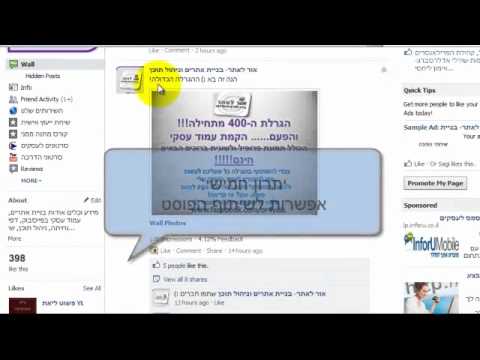
תוֹכֶן
- לדרוך
- שיטה 1 מתוך 3: צור הודעה חדשה עם תמונה
- שיטה 2 מתוך 3: הוסף תמונה לתגובה
- שיטה 3 מתוך 3: ערוך את ההודעה שלך כדי להוסיף תמונה
WikiHow זה מלמד כיצד להוסיף תמונות לפוסטים ולהערות שלך בפייסבוק.
לדרוך
שיטה 1 מתוך 3: צור הודעה חדשה עם תמונה
 פתח את פייסבוק. בנייד שלך, זה הסמל הכחול עם "F" לבן על מסך הבית (iPhone או iPad) או במגירת האפליקציות (Android). במחשב, עבור אל https://www.facebook.com והיכנס באמצעות שם המשתמש והסיסמה שלך.
פתח את פייסבוק. בנייד שלך, זה הסמל הכחול עם "F" לבן על מסך הבית (iPhone או iPad) או במגירת האפליקציות (Android). במחשב, עבור אל https://www.facebook.com והיכנס באמצעות שם המשתמש והסיסמה שלך.  הקש או לחץ על מה בראשך?.
הקש או לחץ על מה בראשך?. - כשאתה מפרסם בדף של מישהו אחר, לחץ או הקש כתוב משהו ל (שם חברך) ראש העמוד.
 לחץ או הקש על תמונה / וידאו. זה ממש מתחת לתיבת הטקסט.
לחץ או הקש על תמונה / וידאו. זה ממש מתחת לתיבת הטקסט.  בחר תמונה.
בחר תמונה.- בסמארטפון או בטאבלט: הקש על התמונה שברצונך להוסיף, ואז הקש מוּכָן בפינה השמאלית העליונה של המסך. כדי לבחור יותר מתמונה אחת, הקש על כמה תמונות שתרצה.
- במחשב: לחץ על התמונה שברצונך להוסיף ולחץ לִפְתוֹחַ בפינה השמאלית התחתונה של המסך. לבחירת יותר מתמונה אחת, לחץ Ctrl (Windows) או ⌘ פיקוד (Mac) תוך כדי לחיצה.
 לחץ או הקש על עיר. ההודעה והתמונות שלך יופיעו כעת.
לחץ או הקש על עיר. ההודעה והתמונות שלך יופיעו כעת.
שיטה 2 מתוך 3: הוסף תמונה לתגובה
 פתח את פייסבוק. בנייד שלך, זה הסמל הכחול עם "F" לבן על מסך הבית (iPhone או iPad) או במגירת האפליקציות (Android). במחשב, עבור אל https://www.facebook.com והיכנס באמצעות שם המשתמש והסיסמה שלך.
פתח את פייסבוק. בנייד שלך, זה הסמל הכחול עם "F" לבן על מסך הבית (iPhone או iPad) או במגירת האפליקציות (Android). במחשב, עבור אל https://www.facebook.com והיכנס באמצעות שם המשתמש והסיסמה שלך. - השתמש בשיטה זו כדי להשיב לפוסט בפייסבוק של מישהו אחר עם תגובה תמונה משלך.
 עבור לפוסט שאליו אתה רוצה להוסיף תמונה. זה יכול להיות על ציר הזמן שלך, או על פוסט שמופיע בעדכון החדשות שלך.
עבור לפוסט שאליו אתה רוצה להוסיף תמונה. זה יכול להיות על ציר הזמן שלך, או על פוסט שמופיע בעדכון החדשות שלך. - אם אינך מוצא את הפוסט בעדכון שלך, הקלד את שם חברך בסרגל החיפוש שבראש המסך כדי לעבור לפרופיל שלו. כאן זה צריך להיות קל יותר למצוא.
 הקש או לחץ על כתוב תגובה .... זה האזור בתחתית התגובות הנוכחיות של הפוסט שבו בדרך כלל תקליד את התגובה שלך.
הקש או לחץ על כתוב תגובה .... זה האזור בתחתית התגובות הנוכחיות של הפוסט שבו בדרך כלל תקליד את התגובה שלך.  הקלד את התגובה שלך. אם אינך רוצה לכתוב טקסט עם התמונה שלך, תוכל לדלג על שלב זה.
הקלד את התגובה שלך. אם אינך רוצה לכתוב טקסט עם התמונה שלך, תוכל לדלג על שלב זה.  הקש או לחץ על סמל התמונה. זה הסמל בתיבת הטקסט הדומה למצלמה.
הקש או לחץ על סמל התמונה. זה הסמל בתיבת הטקסט הדומה למצלמה.  בחר תמונה.
בחר תמונה.- בסמארטפון או בטאבלט: הקש על התמונה שברצונך להוסיף, ואז הקש מוּכָן בפינה השמאלית העליונה של המסך.
- במחשב: לחץ על התמונה שברצונך להוסיף ולחץ לִפְתוֹחַ בפינה השמאלית התחתונה של המסך.
 פרסם את תגובת התמונה שלך. במחשב, לחץ ⏎ לחזור ב- Mac, או ↵ היכנסו ב- Windows. בנייד, הקש על סמל השליחה בפינה השמאלית התחתונה של המסך (זה נראה כמו מטוס נייר). התמונה שלך תופיע.
פרסם את תגובת התמונה שלך. במחשב, לחץ ⏎ לחזור ב- Mac, או ↵ היכנסו ב- Windows. בנייד, הקש על סמל השליחה בפינה השמאלית התחתונה של המסך (זה נראה כמו מטוס נייר). התמונה שלך תופיע.
שיטה 3 מתוך 3: ערוך את ההודעה שלך כדי להוסיף תמונה
 פתח את פייסבוק. בנייד שלך, זה הסמל הכחול עם "F" לבן על מסך הבית (iPhone או iPad) או במגירת האפליקציות (Android). במחשב, עבור אל https://www.facebook.com והיכנס באמצעות שם המשתמש והסיסמה שלך.
פתח את פייסבוק. בנייד שלך, זה הסמל הכחול עם "F" לבן על מסך הבית (iPhone או iPad) או במגירת האפליקציות (Android). במחשב, עבור אל https://www.facebook.com והיכנס באמצעות שם המשתמש והסיסמה שלך. - השתמש בשיטה זו אם כבר פרסמת הודעה בפייסבוק שלך שאליה ברצונך להוסיף תמונה.
 מצא את הפוסט שברצונך לערוך. אתה יכול למצוא את זה על ציר הזמן שלך, שם ההודעות שלך רשומות בסדר כרונולוגי (עם האחרונה בחלק העליון). כדי להגיע לכאן, לחץ על תמונת הפרופיל שלך בפינה הימנית העליונה של הדף.
מצא את הפוסט שברצונך לערוך. אתה יכול למצוא את זה על ציר הזמן שלך, שם ההודעות שלך רשומות בסדר כרונולוגי (עם האחרונה בחלק העליון). כדי להגיע לכאן, לחץ על תמונת הפרופיל שלך בפינה הימנית העליונה של הדף.  הקש או לחץ על החץ בפינה השמאלית העליונה של ההודעה שלך.
הקש או לחץ על החץ בפינה השמאלית העליונה של ההודעה שלך. בחר ערוך הודעה.
בחר ערוך הודעה. הקש או לחץ על תמונה / וידאו. אם אתה משתמש במחשב, זה הסמל שנראה כמו מצלמה בפינה השמאלית התחתונה של ההודעה.
הקש או לחץ על תמונה / וידאו. אם אתה משתמש במחשב, זה הסמל שנראה כמו מצלמה בפינה השמאלית התחתונה של ההודעה.  בחר תמונה.
בחר תמונה.- בסמארטפון או בטאבלט: הקש על התמונה שברצונך להוסיף, ואז הקש מוּכָן בפינה השמאלית העליונה של המסך. כדי לבחור יותר מתמונה אחת, הקש על כמה תמונות שתרצה.
- במחשב: לחץ על התמונה שברצונך להוסיף ולחץ לִפְתוֹחַ בפינה השמאלית התחתונה של המסך. לבחירת יותר מתמונה אחת, לחץ Ctrl (Windows) או ⌘ פיקוד (Mac) תוך כדי לחיצה.
 הקש או לחץ על עיר. אם אתה משתמש בסמארטפון או בטאבלט, זה בפינה השמאלית העליונה של המסך. התצלומים יופיעו כעת עם ההודעה המקורית שלך.
הקש או לחץ על עיר. אם אתה משתמש בסמארטפון או בטאבלט, זה בפינה השמאלית העליונה של המסך. התצלומים יופיעו כעת עם ההודעה המקורית שלך.



